Office
PowerPointマスター|実践的なスキルアップ・就職・転職に強い【KENスクール】
- パソコン教室 KENスクール TOP >
- Officeスクール >
- PowerPoint講座一覧 >
- PowerPointマスター
PowerPointを正しく使いこなす!
PowerPointマスター
効果的なプレゼンテーションの作り方
Microsoft社のビジネス総合ソフト「Office」。その中でもスライドプレゼンテーション作成の定番ソフトウェアである「PowerPoint」。資料や企画書・レポートの作成をはじめ、プレゼンテーション資料作成において最も利用されているのが「PowerPoint」です。PowerPointでの作成の流れから基礎操作を理解し、スムーズに作成ができるように学習します。また、より効率的な作成方法と魅力的なスライドにするために必要な機能を応用で学習します。Excelに次いで需要の高いPowerPointは、学生からビジネスユーザーはもちろん、プライベートでも活用できるソフトウェアです。

| 受講時間 | 18時間 |
|---|---|
| 受講料 | ¥56,100(税込)¥51,000(税別) |
| 受講期間 | 3ヶ月 |
| 対応バージョン | 2013 |
|---|---|
| サポート |
|
| 習得スキル |
|
この講座の3つのポイント
- PowerPointの基本操作から資料作成に必要な機能が身につきます
- アニメーションなどを使った効果的なプレゼンテーションや伝わる資料作成が出来ます
- PowerPointの利用シーンやその中での様々な機能を理解することが出来ます
カリキュラム
-
PowerPoint基礎
8時間
■PowerPointの基本操作
PowerPointの基本操作を身につけます。
起動方法や画面構成、スライドの切り替え方法などをマスターすることで、スライド作成をスムーズ進めることができます。
・PowerPointの特徴
・PowerPointの起動/終了
・プレゼンテーションを開く
・PowerPointの画面構成
・画面の操作
・文字列やオブジェクトの選択
■プレゼンテーションの作成と編集
スライドの新規作成やテンプレートの利用、文字やデザインの編集方法を習得します。
プレゼンテーション作成の基礎を理解すると、プロジェクト提案や報告書などのさまざまな種類の資料作成に役立ちます。
・プレゼンテーションの作成
・スライドの追加/編集(箇条書・アウトライン)
・スライドの複製、移動、削除
・スライドのデザイン設定(テーマ・レイアウトなど)
・文字の書式設定(サイズ・種類・色など)
・段落の書式設定(配置・行間・行頭文字など)
・プレゼンテーションの保存
■図解の作成
SmartArtや図形を用いた図解の作成方法を学び、情報をわかりやすく視覚化する手法を学びます。
図解は複雑な手順やプロセスをわかりやすく表現できるので、説得力を高めることにができます。
・図解のポイント
・SmartArtグラフィック
・図形(挿入・複製・整列・重ね合わせなど)
■オブジェクトの挿入
表やグラフ、写真などのオブジェクトを挿入や編集の操作を学びます。
情報を視覚的に表現したわかりやすい資料は、相手が内容の理解度を上げることにつながります。
・表の挿入
・グラフの挿入
・イラストの挿入
・写真の挿入
・ワードアートの挿入
・テキストボックスの挿入
■特殊効果の設定
画面切り替え効果やアニメーション効果を使用して、スライドに動きをつける方法を学びます。
スライドショー実行時に視覚的にインパクトを持たせたり、注意を惹きつけたりする際に効果的です。
・効果的な特殊効果
・画面切り替え効果の設定
・アニメーション効果の設定(文字・グラフなど)
・スライドショーの実行
・リハーサルの実行
■資料の作成と印刷
発表者側の資料作成や配布資料とするため、適切な印刷設定を学びます。
作成したスライドにおいて、説明時のメモやより強調しなければならない点を書き込んでおくなど、発表するときに必要となる資料を作成することができます。
・発表者用資料の作成
・プレゼンテーションの印刷
-
PowerPoint応用
10時間
■スライドマスターの活用
スライドマスターの機能を学びます。スライドマスターを使用することで、プレゼンテーション全体のデザインを設定したり、書式を一括変更したり、統一感のある資料を効率的に作成できるようになります。
オリジナルで作成したデザインスライドもテンプレートとして保存することで、繰り返し利用することができます。
・マスターの概要
・スライドマスターの編集
・オリジナルテンプレートの作成/保存
■既存のデータの活用
WordやExcelのデータをPowerPointで活用法を学びます。
オーディオやビデオのデータもスライド内に配置することができるので、相手に理解を深めてもらうための一助となります。
・Word文書の活用(アウトライン・スクリーンショット)
・Excelワークシートの活用
・ハイパーリンクの設定
・オーディオ/ビデオの活用
・既存PowerPointプレゼンテーションの活用
■アニメーションの活用
効果を上げるアニメーションの設定を習得します。
アニメーションを効果的に使用して、オブジェクトに動きを持たせたせることにより、ポイントを強調し、相手の注意を惹きつける資料作りが可能になります。
・アニメーション効果の基礎知識
・流れに沿ったアニメーションの作成
・連続したアニメーションの作成
■プレゼンテーションの有効活用
プレゼンテーションの質を向上させる有効な活用を学びます。
校閲機能や発表者ツールを使用し、内容を整理したり、セクションや目的別スライドショーの作成を利用し、状況に応じたプレゼンテーションを作成したりできます。
・校閲機能の利用(コメント・比較)
・セクション
・スライドの非表示
・目的別スライドショー
・発表者ツール
■配布資料の作成
配布資料の作成方法を学びます。作成したスライドを生かして配布資料や補足資料を作成することができます。
・配布資料マスターの利用
・ドキュメント検査の実行
・最終版の設定
・Wordによる配布資料の作成
■プレゼンテーションの保存
作成したスライドをさまざまなファイル形式での保存を学びます。
保存したデータはスライド作成に利用でき、配布や共有が容易にできるようになります。セキュリティの設定をすることで、情報保護に対応した資料作成が可能です。
・スライドショー形式
・プレゼンテーションパック
・グラフィックス形式
・PDF/XPS形式
・セキュリティの設定
こんな人におすすめです
- PowerPointを始めて、実務で使える機能まで習得したい方
- PowerPoint未経験・初心者の方
- Word・Excelの基本操作ができる方
この講座を受講した方の声

動画の内容と合うようによくできていたため口頭ではわかりづらかったこともテキストで理解することができ、パソコンの難しいイメージが払拭されていきました。また、作業内で行われる打ち込みなどは動画だけならいろいろ面倒だったであろうものがテキストのおかげで軽減されたと思ってます。
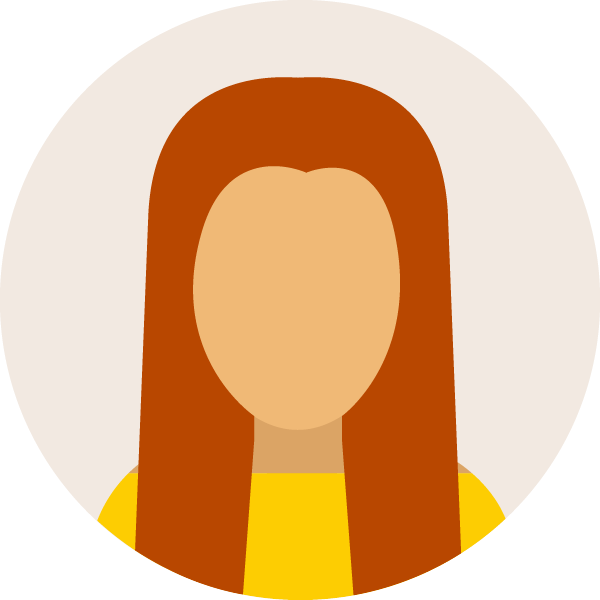
初めてOFFICEのスクールに参加してみて楽しかったです。独学だとすぐなまけてしまうので通学式が自分にとってはとても実になりました。

講師の方から丁寧に教えていただきました。とある講師の方からは、アウトプット形式で質問返しをうけて自分の理解度が足りないことや授業が終わってからこの作業は何ができるんだけっけと考えようになりました。講師の方の話しかけ方やサポートの仕方が素晴らしく、実務で使える作業など個別で沢山教えていただきました。とても楽しかったです。


